人々が自分のパソコンを映画の娯楽に使用することを好むという事実を否定することはできません。オンラインの映画や、ダウンロードして取得した映画は、これらのデバイスで簡単に再生できます。ただ、Blu-ray用のムービーはなぜか負担が大きいようです。この記事を作成して、実証済みでありながらタグ付けされた 3 つの最良の方法を紹介します。 パソコンでブルーレイを再生する方法.したがって、この問題についてすぐに対応するために、以下の内容をお読みください。
パート 1. Windows と Mac で Blu-ray を再生するための 3 つの最良の方法
証明された使用方法がない PC で Blu-ray を再生することは、スプーンなしでスープを食べるようなものです。はい、可能ですが、いくつかあると便利ではありません。ほとんどのデスクトップでは、ディスク上の Blu-ray を直接再生すると、フォルダーや ISO であってもエラーが発生します。したがって、PCでBlu-rayムービーを再生する方法に最もよく答える、効率的に証明された方法を収集することになりました.
方法 1. Blu-ray プレーヤー ソフトウェア経由
これは、ユーザーが持つことができる最もインテリジェントな方法でなければなりません。ただし、すべての Blu-ray プレーヤーが効率的に機能するわけではありません。 AVAideブルーレイプレーヤー.このソフトウェアは、Blu-ray を再生する際の独自の機能と属性により、認められるに値します。 DVD、HDビデオ、オーディオ、およびBlu-rayのさまざまなフォーマットで幅広いサポートを提供しながら、すべてのタイプのBlu-rayをサポートしています。さらに、DTS または Dolby Digital サウンドで再生されるため、映画のオーディオを映画のように聴きながら、4K 解像度で Blu-ray ムービーを視聴するという優雅な体験をユーザーに提供します。
さらに、このプレーヤーのユーザーは、Windows と同じ対策と解決策を提供するため、Mac でブルーレイを再生する方法をあえて尋ねることはありません。その柔軟な再生コントロールにより、プロである必要がないため、あらゆるレベルの誰もがナビゲートを楽しむ傾向があります。したがって、PC で Blu-ray を再生したい場合は、トップ リストに表示する必要があります。
- ブルーレイ ムービーを映画館のようなディスプレイとサウンドで鑑賞できます。
- Blu-ray ムービーをいくつかの方法で再生およびカスタマイズします。
- スクリーンショット機能を使用して、映画のお気に入りのシーンをキャプチャします。
- デインターレース、アスペクト比、チャプター、サブタイトル、およびその他の選択のナビゲートをお楽しみください。
AVAide Blu-ray Player の使用に関するチュートリアル
ステップ1無料ダウンロードでインストールした後、ツールを起動します。同時に、コンピュータにディスクをロードします。次に、プレーヤーのメイン インターフェイスで、 オープンディスク ブルーレイにアクセスするための選択。
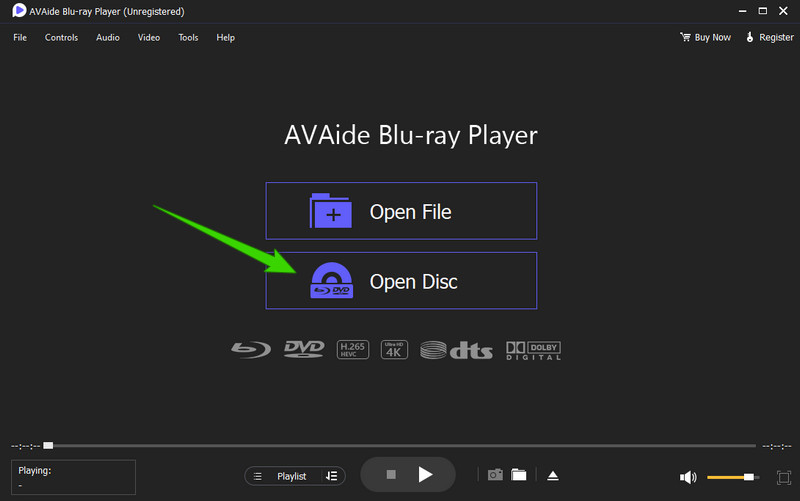
ステップ2次のウィンドウで、ロードしたディスクを選択します。その後、 わかった ボタンを押してプレイに進みます。
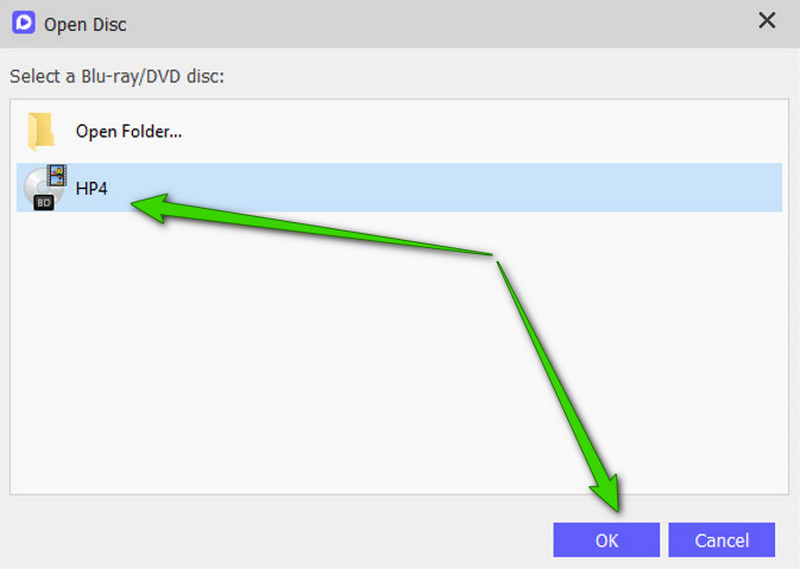
ステップ3再生ウィンドウに到達すると、すでにブルーレイ ムービーを楽しむことができます。また、インターフェイス内でツールの他のナビゲーションを自由に探索できます。これらは、Macbook Air で Blu-ray を再生する方法を知りたい場合に従うべき簡単な手順でもあります.
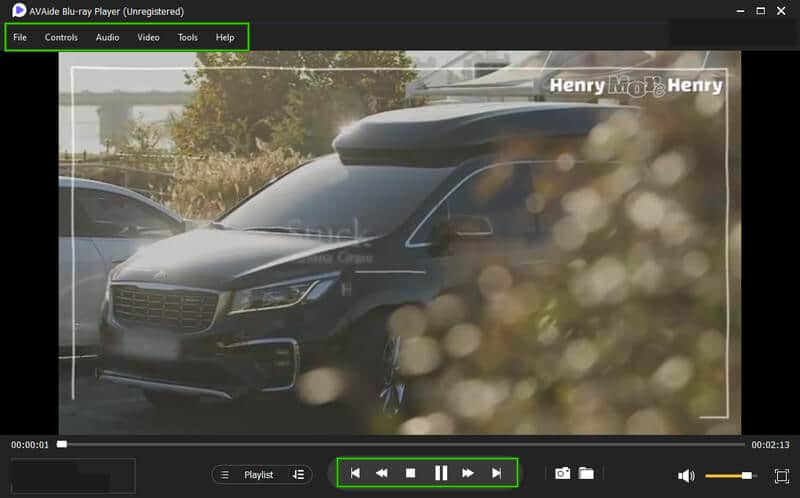
方法 2. VLC Media Player 経由
使用できるもう 1 つの優れた方法は、最も人気のあるメディア プレーヤーである VLC を使用することです。あなたは尋ねたいかもしれません VLCはBlu-rayを再生できますか?このメディア プレーヤーは、暗号化されていない限り、DVD や Blu-ray の再生にも信頼性があります。合法性や AACS などの理由により、VLC は暗号化された Blu-ray ディスクを再生できません。それにもかかわらず、VLC の新しいバージョンでは、以下のチュートリアルに従えば、Blu-ray を再生する手段として引き続き使用できます。
VLC の使用に関するチュートリアル
ステップ1最新バージョンの VLC を使用しているかどうかを再確認してください。そうでない場合は、アップグレードする必要があります。次に、 libaacs.dll および KEYDB.cfg http://vlc-bluray.whoknowsmy.name/ から。
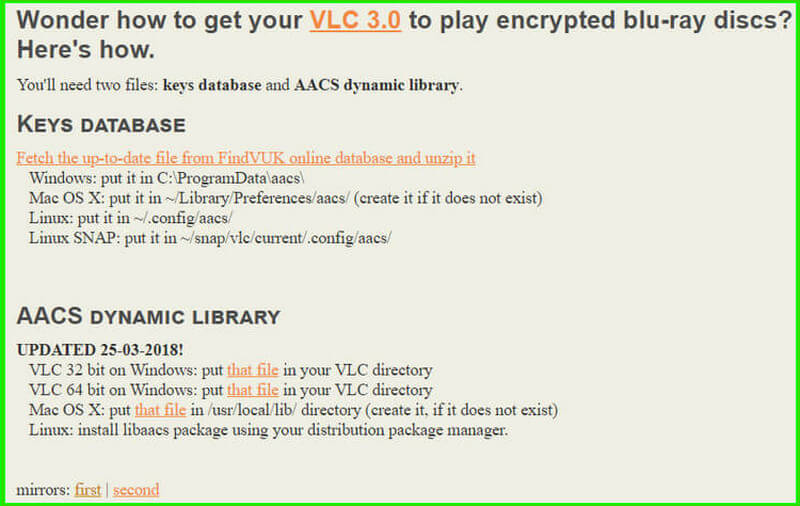
ステップ2復号化ライブラリをダウンロードしたら、フォルダーの名前を次のように変更する必要があります。 AACS を移動します。 KEYDB.cfg へ 同じフォルダ。その後、ローカル ディスク (C:) に移動し、 libaacs.dll そこの。
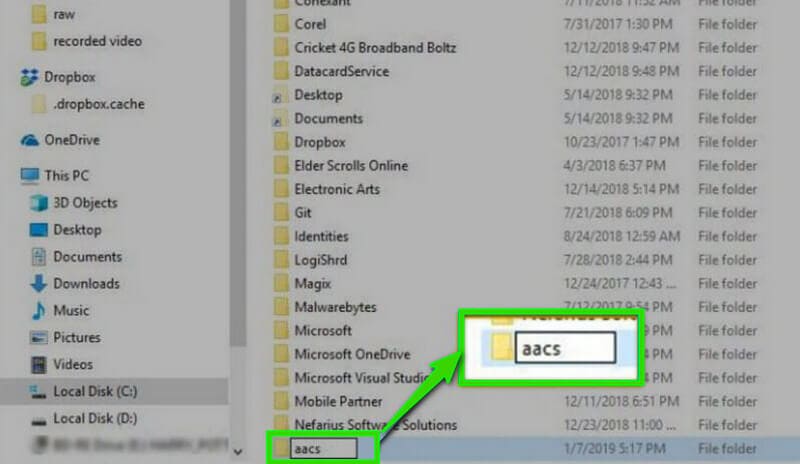
ステップ3その後、Blu-ray ディスクをコンピューターにロードして、VLC を開くことができます。 PCでBlu-rayフォルダを再生する方法です。メディア プレーヤーのインターフェイスから、 メディア メニュー、選択 オープンディスク.次に、ポップアップで オープンメディア ウィンドウをクリックし、 ディスク 選択し、Blu-ray ディスクを参照してから、 演奏する ボタン。
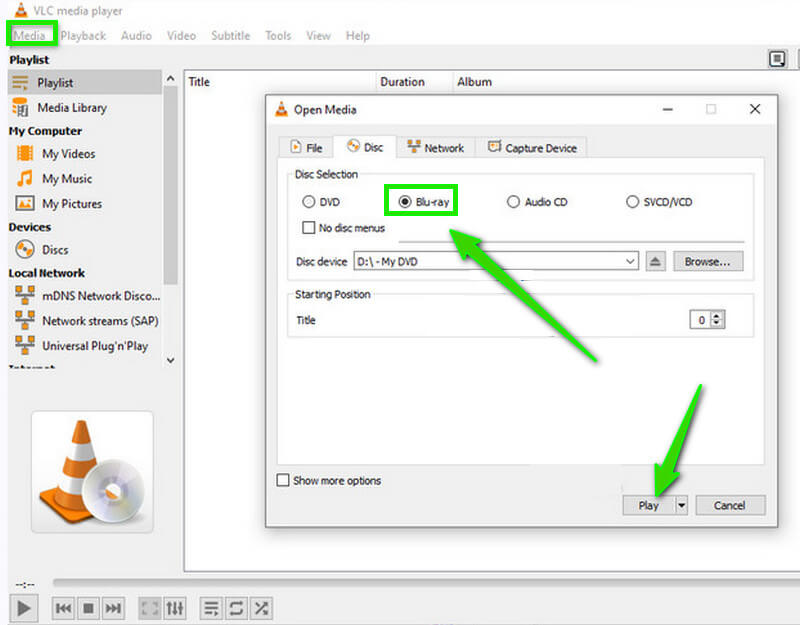
方法 3. Blu-ray をリッピングする
最後にお勧めする方法は、Blu-ray ディスクをリッピングすることです。そして、この方法が耳に心地よいと思われる場合は、MakeMKV のような実績のある Blu-ray リッパーに注意する必要があります。このソフトウェアは、Windows と Mac の両方でも利用できます。さらに、その名前が示すように、Blu-ray ムービーをリッピングして MKV に変換できます。ディスクをリッピングする基本的な手順を実行するだけで、Blu-ray をコンピュータのデスクトップに適した形式に変換できます。実際、これは MacBook やその他のコンピュータ デバイスでブルーレイを再生する方法として最も実績のある方法の 1 つです。
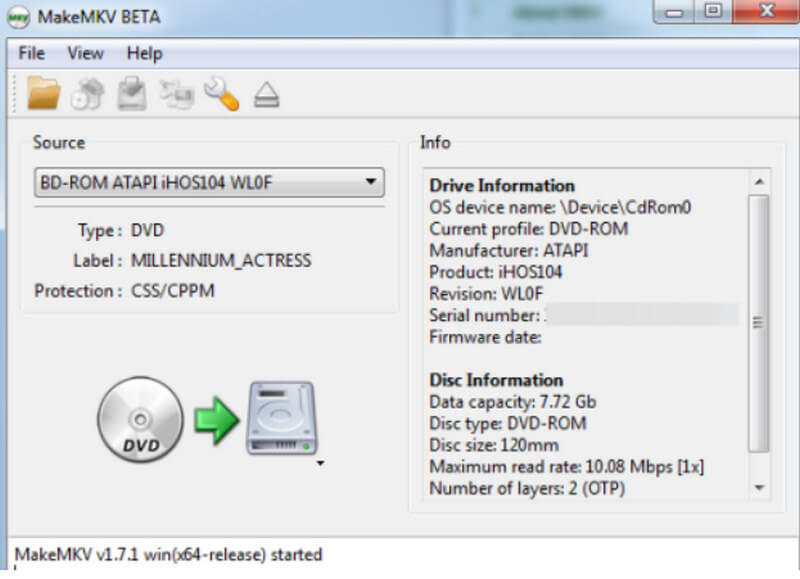
パート 2. Blu-ray が Windows と Mac で動作しない理由
Blu-ray が Windows と Mac で動作しない理由はたくさんあります。しかし、ここで、主な理由のいくつかを考え出しました。
1. ブルーレイは暗号化されています
多くの人がコンピュータで Blu-ray を再生できない主な理由の 1 つは、特に UHD ブルーレイが安全に保護されているためです。
2.時代遅れのデバイス
ほとんどの場合、古いコンピュータ デバイスは、ブルーレイを再生する際のシステム要件に対応できません。ブルーレイビデオを再生したい場合は、コンピューターを常に更新するか、最新のデバイスを使用することをお勧めします.
3. 破損したディスク
考えられる理由の 1 つは、Blu-ray ディスクが破損している可能性があることです。したがって、ブルーレイを挿入する前に、デバイスのディスク ドライブと同様に確認してください。


![]() AVAideブルーレイプレーヤー
AVAideブルーレイプレーヤー
MP4、VOB、WMV、MP3 などのすべてのメディア形式と同様に、Blu-ray および DVD ディスク/ISO ファイル/フォルダーを再生します。
パート 3. PC でブルーレイを再生する方法に関するよくある質問
コンピューターにブルーレイ ドライブを用意する必要がありますか?
コンピューター用のブルーレイ ドライブにお金を使うことが問題にならない場合は、購入することをお勧めします。そうしないと、Blu-ray ドライブがなくても PC で Blu-ray を再生できます。
Windows Media Player で Blu-ray ムービーを再生できますか?
残念ながら、Windows Media PlayerはBlu-rayディスク形式をサポートしていません。ただし、Windows Media Playerを使用して WindowsでDVDを再生する.
VLC は 4K Blu-ray をサポートしていますか?
はい。 VLC は 4K ブルーレイをサポートできます。以前に提供されたチュートリアルに従ってそれを行うことができます。または、まともに試すことができます 4Kブルーレイプレーヤー 4K Blu-ray ムービーを視聴できます。
この記事では、PC で Blu-ray を再生するための最良の方法と解決策を紹介します。解決策を自分で試して、どれがあなたの傾向に合っているかを確認してください。一方、試してみてください AVAideブルーレイプレーヤー まず、それについての私たちの断言を信じてみてください。
Blu-ray、DVD、4K UHD、およびその他のビデオ/オーディオ ファイルを再生するフル機能のマルチメディア プレーヤー。
ブルーレイとDVDを再生する
- Xbox One、Xbox 360、およびシリーズXPlayBlu-rayはありますか
- PS4は4Kブルーレイを再生できますか
- PS4はBlu-rayを再生しますか
- PS5は4Kブルーレイを再生しますか
- PS3はBlu-rayを再生しますか
- VLCはBlu-rayを再生できますか
- DVDプレーヤーでBlu-rayを再生できますか
- 最高の4Kブルーレイプレーヤー
- Windows10/11およびMacOSに最適なBlu-rayプレーヤー
- 最高の無料ブルーレイプレーヤーソフトウェア
- 最高のBlu-rayオーサリングソフトウェア
- 最高の地域-無料のBlu-rayプレーヤー
- Windows 10/11 および Mac でブルーレイ ムービーを再生する方法
- PCで4K Blu-rayムービーを再生する方法:2つの方法で解決






 安全なダウンロード
安全なダウンロード


